LINEの新機能!画面共有機能「みんなで見る」を徹底解説
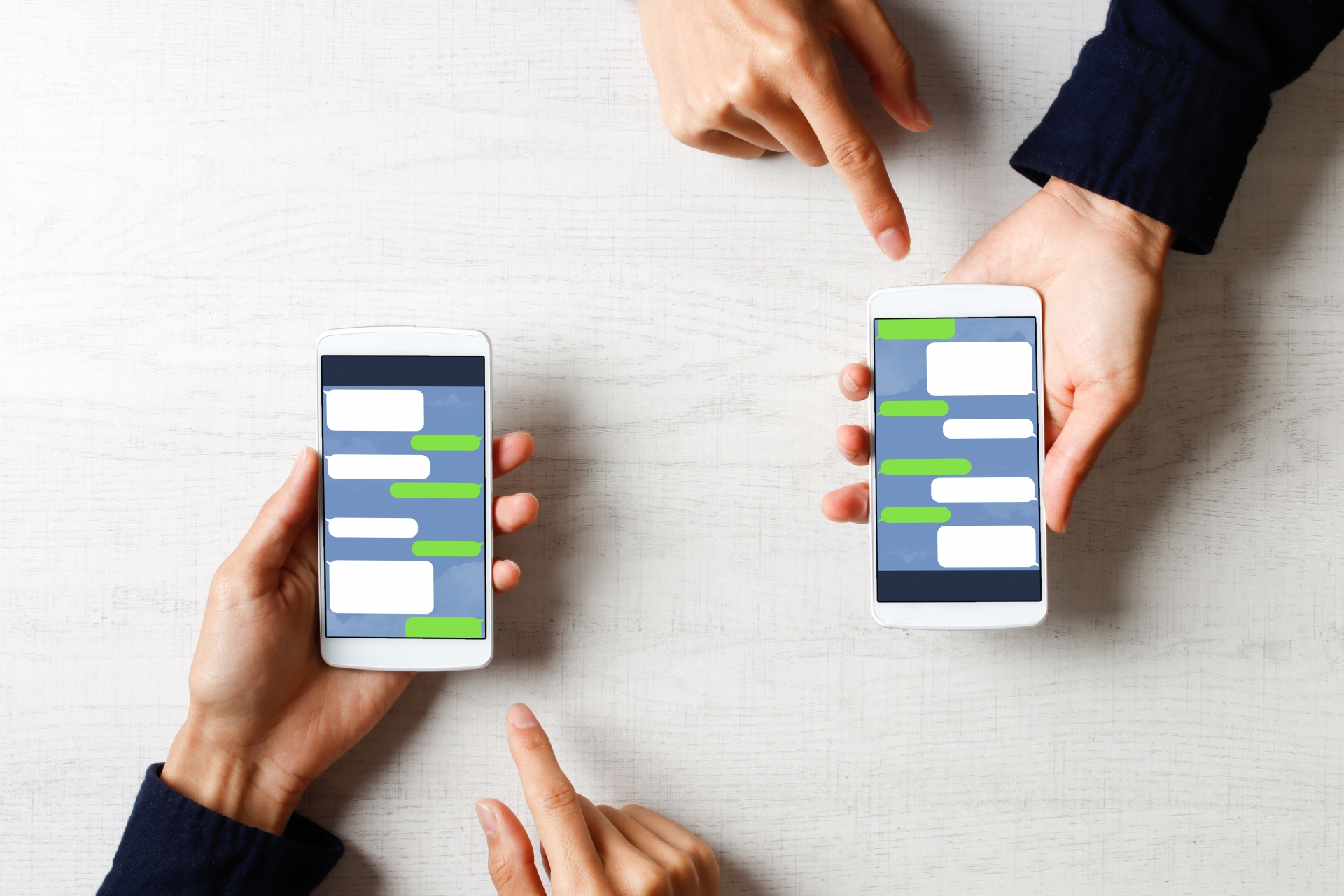
LINEに新しく登場した「みんなで見る」機能をご存知ですか?
この機能を使えば、LINEで通話しながら同じ写真や動画を画面上で共有することができます。同じ空間にいなくても、みんなで一緒に映像や画像を見ながら談笑したり、感想を言い合ったりして楽しむことができます。
そしてこの機能はプライベートだけでなく、ビジネスシーンでも活用することができます。そこで今回は「みんなで見る」機能の操作方法と、ビジネスシーンでの使用例を、注意点も併せてご紹介します。
「みんなで見る」の概要と使い方
まずはじめに、「みんなで見る」機能の概要と基本的な操作方法をお伝えします。
「みんなで見る」とは?
この機能は、LINEで音声・ビデオ通話をしながら、画面共有ができる機能です。一緒にYouTubeを見たり、写真を見たりすることができます。利用シーンとしては、スポーツ観戦や、ファン同士でアーティストのミュージックビデオやライブ映像を見ながら、一緒に盛り上がることができます。
この機能はiOS/Android版LINEアプリの10.6.5バージョン以上、PC版LINE(Windows/Mac版バージョン5.23.0以上)で利用することができます。
YouTube動画を一緒に見る方法
YouTubeの動画を共有して一緒に見る方法は以下の2つがあります。
1.LINEアプリ内で検索する
通話画面右下にある「▶」マークをタップします。表示されたメニューの中から「YouTube」を選択します。検索ボックスに見たい動画のタイトルやキーワードを入力して検索し、目的の動画を選択します。確認画面が出たら「開始」をタップすると、視聴が開始されます。
2.動画のURLをコピーする
YouTubeサイト・アプリ内で、見たい動画を検索し、その動画のすぐ下ある「共有」をタップして「コピー」でURLをコピーします。そのまま通話を開始するか、通話画面に戻ると、コピーした動画が画面下部に表示されます。その動画をタップすると視聴が開始します。
スマホの画面を共有する方法(iPhoneの操作方法)
通話画面の右下にある「▶」をタップし、表示されたタブから「画面シェア」を選択します。次に「ブロードキャストを開始」をタップし、真ん中のまるいマークが赤くなったら画面共有が開始されます。また、終了するときは「ブロードキャストを停止」を押してください。
スマホの画面を共有する方法(Androidの操作方法)
iPhoneと同様に、通話画面右下の「▶」から「画面シェア」をタップします。次に、メッセージが表示されたら「今すぐ開始」をタップします。画面に「■」が表示されると画面共有が開始されます。終了するときは「■」をタップしてください。
iPhoneとAndroidのどちらも、画面を共有している間は、スマートフォンの画面がすべて表示されます。また、複数人の画面を同時に共有することはできません。
LINEの画面共有をビジネスに活用する方法
「みんなで見る」機能は、スマートフォンだけでなく、パソコン版LINEアプリからも利用できるため、ビジネスシーンにおいても活用することができます。
動画資料の説明がしやすくなる
音声や画像資料だけでは伝わりづらい内容も、動画資料を参照しながら行えるので、研修やセミナーのような場面でも活用できます。映像を再生しながら解説したり、一時停止をして補足説明をしたりといった使い方も可能です。
簡易的なミーティングや会議に使える
音声・ビデオ通話はどちらも最大200人まで参加が可能です。ビデオ通話の場合は、一度に6人まで画面に映すことができます。そのため、普段の会議やミーティングでの利用に役立ちます。また「背景ぼかし機能」もあるので、自宅からの参加にも便利です。
社内コミュニケーションを活性化できる
LINEはリアルタイムで気軽にチャットを送ることができるので、電子メールよりも手軽にコミュニケーションがとれます。またトークグループを作成すれば、複数人との情報共有もスムーズになります。その際、アイコンや既読数が表示されるので、誰からのメッセージかわかりやすく、情報の伝達漏れも回避できます。これらの機能を無料で利用できるのもいいですよね。
LINEを活用したビジネス手法
ユーザーに向けて一斉にメッセージやクーポンを送信できる「LINE@」機能は、集客・販売促進を担う方法として注目されています。ただし無料プランはメッセージの送信が月1,000通までで、それ以上は月額5,400円~となっています。
売上アップ
アパレルショップや百貨店にて、LINE@でセールや新商品の告知、いくら以上お買い上げでプレゼントやクーポンがあるといったキャンペーンのメッセージを送信したところ、売り上げが大幅に伸びたという事例はいくつもあります。公式サイトやFacebook、Twitter、Instagram、メルマガ、ブログなどと比較しても、LINE@の費用対効果は高いようです。
来店率アップ
美容サロンで、「本日限定」や「平日〇時から」のお得なキャンペーンメッセージを送ったところ、その日の来店数や新規顧客の再来数が伸びた例があります。他SNSのタイムライン上だと流れてしまいがちな情報が直接届くことが、来店につながる理由となっています。
会員登録数アップ
飲食店では、公式アカウントをお友達登録したら無料・割引クーポンが利用できたり、オリジナルキャラクターのスタンプがもらえたりするといった施策を打つことが多いようです。これで友だち登録者数が増加し、売り上げの増加にもつながっているそうです。
LINEをビジネスに活用する際の注意点
コミュニケーションやマーケティングに便利なLINEですが、ビジネスシーンで活用する際にはいくつか注意が必要です。
セキュリティの問題
LINEアカウントは、乗っ取られや情報流出する事例が発生しているため、簡単な業務連絡を中心に利用するようにしましょう。個人情報や機密情報は厳重なセキュリティ機能が搭載されているサービスの利用をおすすめします。
誤送信のリスク
経験がある方もいるかもしれませんが、気軽にメッセージを送信できるがゆえ、送る相手を間違えてしまうことがあります。メッセージが何通か溜まっているときなどは特に、よく確認してから送信するようにしましょう。
個人アカウントは管理が難しい
仕事ではビジネス用のアカウントを使用しましょう。仕事とプライベートでアカウントを分けずに使っていると、業務時間外の対応や通信費の負担など、境界が曖昧になってしまいます。そして何より、セキュリティやコンプライアンス上の問題につながる可能性が高まります。
不要な機能が作動する可能性がある
自動で友だち追加される機能をオンにしておくと、友人や知人など仕事とは関係がない人とも、ビジネス用アカウントで自動的につながってしまうことがあります。友だち自動追加機能は基本的にオフにしておくことをおすすめします。
長文には適していない
LINEは小さい吹き出しにメッセージが表示されるので、長文だと読みづらいかもしれません。連絡内容が長くなる場合には、電子メールの方が適しています。
より最適なツールがあるかもしれない
セキュリティが心配な場合や、過去に送信したメッセージ・ファイルの管理をしたい場合には、LINEよりも他のチャット・通話ツールがいいかもしれません。Slackやチャットワーク、Zoom、Googleハングアウトなどはビジネスに適しています。使う用途やシーン、コストに合わせて選んでみてください。
まとめ
LINEはプライベートだけでなくビジネスにおいても非常に利便性の高いアプリです。みんなで見る機能を使えば、リモート会議でも画像や映像資料を用いてより詳細に情報共有ができますし、LINE@を賢く活用すれば、売り上げ・集客アップを望める可能性もあります。また何といってもこれらの機能を基本的に無料で利用できるのが良いですよね。
ビジネスシーンで使うには多少のデメリットはありますが、まずは気軽にLINEの新機能を試してみてはいかがでしょうか。







